Как извлечь диск из оптического привода со щелевой загрузкой
С развитием технологий оптические приводы со щелевой загрузкой постепенно стали выбором многих пользователей благодаря простой конструкции и удобному использованию. Однако для некоторых пользователей, впервые использующих оптические приводы со щелевой загрузкой, правильное извлечение диска может оказаться немного сложным. В этой статье подробно описывается принцип работы оптического привода со щелевой загрузкой, действия по извлечению оптического диска и решения распространенных проблем.
1. Принцип работы оптического привода со щелевой загрузкой
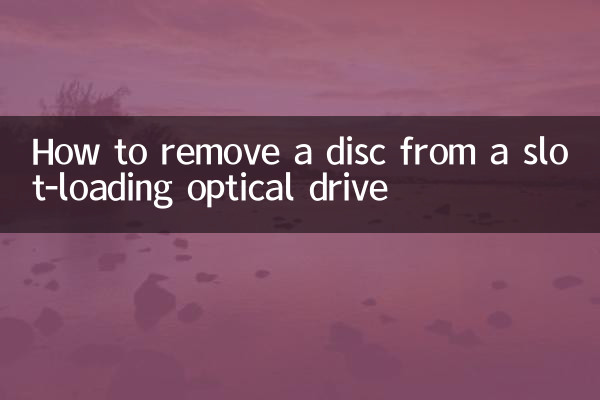
Оптический привод со щелевой загрузкой отличается от традиционного оптического привода лоткового типа тем, что у него нет выдвижного лотка. Вместо этого диск всасывается и выбрасывается через внутренние ролики. Такая конструкция не только снижает вероятность механических неисправностей, но и придает устройству более чистый внешний вид. Ниже приведены основные характеристики оптических приводов со щелевой загрузкой:
| Функции | описывать |
|---|---|
| Беслотковый дизайн | Диск всасывается непосредственно через ролик, что позволяет уменьшить количество механических частей. |
| автоматическая ингаляция | Нет необходимости вручную вставлять диск при его установке, оптический привод автоматически выполняет всасывание. |
| Простой внешний вид | В целом устройство тоньше и легче, подходит для современного компьютерного дизайна. |
2. Как извлечь диск из оптического привода со щелевой загрузкой
Обычно существует несколько способов извлечения диска из оптического привода со щелевой загрузкой, конкретные действия зависят от марки и модели:
| метод | шаг |
|---|---|
| Всплывающее окно кнопки | 1. Найдите кнопку извлечения на оптическом приводе (обычно она расположена спереди или сбоку оптического привода). 2. Слегка нажмите кнопку, и оптический привод автоматически вытолкнет диск. 3. Аккуратно вытащите диск вручную. |
| Работа системы | 1. Откройте файловый менеджер вашего компьютера (например, «Этот компьютер» в Windows или «Finder» в macOS). 2. Щелкните правой кнопкой мыши значок привода компакт-дисков и выберите опцию «Извлечь». 3. Диск вытолкнется автоматически, просто осторожно вытащите его вручную. |
| быстрая клавиша | 1. Найдите на клавиатуре горячую клавишу извлечения компакт-диска (обычно Fn + функциональная клавиша). 2. Нажмите комбинацию клавиш, и оптический привод автоматически извлечет диск. 3. Аккуратно вытащите диск вручную. |
3. Общие проблемы и решения
Есть некоторые распространенные проблемы, с которыми вы можете столкнуться при использовании оптического привода со щелевой загрузкой. Вот несколько распространенных проблем и их решения:
| вопрос | Решение |
|---|---|
| Диск не может быть извлечен | 1. Проверьте, включен ли оптический привод. 2. Попробуйте нажать кнопку извлечения несколько раз или воспользуйтесь функцией извлечения системы. 3. Если его по-прежнему не удается извлечь, попробуйте вставить длинный и тонкий предмет (например, скрепку) в отверстие для аварийного извлечения оптического привода. |
| Диск не читается после всасывания | 1. Проверьте диск на наличие царапин и пятен. 2. Попробуйте протереть поверхность диска чистящей тканью. 3. Если проблема не устранена, возможно, лазерная головка оптического привода загрязнена. Для очистки рекомендуется использовать чистящий диск. |
| Оптический привод издает необычные звуки | 1. Немедленно прекратите использование оптического привода. 2. Проверьте, правильно ли установлен диск. 3. Если шум не исчезнет, рекомендуется обратиться в сервисную службу. |
4. Преимущества и недостатки оптических приводов со щелевой загрузкой
Хотя оптический привод со щелевой загрузкой имеет усовершенствованную конструкцию, он также имеет свои преимущества и недостатки. Ниже приводится сравнение основных преимуществ и недостатков оптических приводов со щелевой загрузкой:
| преимущество | недостаток |
|---|---|
| Простой внешний вид, ни один поднос не занимает места. | Диски небольшого размера (например, диски диаметром 8 см) не поддерживаются. |
| Сокращение механических сбоев | При извлечении диск необходимо вытаскивать вручную, что может вызвать неудобства. |
| Автоматическая ингаляция, проста в эксплуатации. | Трудно извлечь диск в экстренной ситуации. |
5. Резюме
Оптические приводы со щелевой загрузкой завоевали расположение многих пользователей своей простой конструкцией и удобным управлением. Я полагаю, что благодаря этой статье вы научились правильно извлекать диск из оптического привода со щелевой загрузкой и поняли решения распространенных проблем. Если во время использования у вас возникнут другие проблемы, рекомендуется обратиться к руководству по эксплуатации устройства или обратиться в сервисную службу.
С развитием технологий конструкция оптических приводов со щелевой загрузкой также постоянно оптимизируется. В будущем некоторые из текущих недостатков могут быть устранены, чтобы предоставить пользователям лучший пользовательский опыт.

Проверьте детали
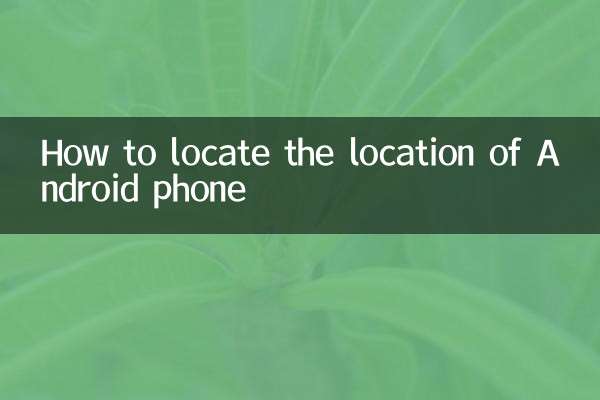
Проверьте детали